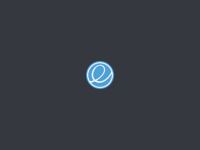Apakah Anda sedang mencari Cara Membuat Symlink di Linux Ubuntu, jika iya? maka Anda berada di website yang tepat.
Semoga artikel berikut ini dapat bermanfaat.
Symlink, singkatan dari symbolic link, adalah elemen penting dalam administrasi sistem Linux, termasuk di Ubuntu. Symlink memungkinkan Anda membuat pintasan ke berkas atau direktori lain, yang dapat mempermudah akses dan pengelolaan berkas. Dalam artikel ini, kami akan menjelaskan dengan mudah dan lengkap cara membuat symlink di Ubuntu.
Apa Itu Symlink?
Sebelum kita mulai, mari kita pahami apa itu symlink. Symlink adalah jenis tautan yang menghubungkan satu berkas atau direktori dengan yang lain. Ini berfungsi seperti pintasan atau jembatan yang memungkinkan Anda mengakses berkas atau direktori target dari lokasi lain di sistem file Anda.
Misalnya, jika Anda memiliki berkas “file.txt” di direktori “/home/user/Documents” dan Anda ingin membuat symlink ke berkas ini di direktori “/home/user/Desktop”, Anda dapat membuat symlink yang akan membuat “file.txt” dapat diakses dari desktop Anda, meskipun berkas aslinya tetap berada di direktori Documents.
Manfaat Symlink
Symlink memiliki banyak manfaat, termasuk:
- Mempermudah Akses: Anda dapat membuat shortcut ke berkas atau direktori yang sering digunakan, sehingga Anda tidak perlu terus-menerus menjelajahi struktur direktori yang panjang.
- Pembaruan dan Manajemen Mudah: Saat berkas atau direktori target berubah lokasi, symlink tetap valid, sehingga memudahkan pembaruan dan manajemen.
- Menghindari Redundansi: Symlink memungkinkan Anda berbagi sumber daya di antara berbagai direktori tanpa menggandakan berkas yang sama.
Cara Membuat Symlink di Ubuntu
Berikut adalah langkah-langkah untuk membuat symlink di Ubuntu:
1. Buka Terminal
Untuk memulai, buka terminal di Ubuntu. Anda dapat melakukannya dengan menekan Ctrl + Alt + T secara bersamaan atau mencarinya dalam menu aplikasi.
2. Gunakan Perintah ln
Perintah yang digunakan untuk membuat symlink adalah ln. Ada dua jenis symlink yang dapat Anda buat:
- Hard Symlink: Ini adalah symlink yang menghubungkan secara langsung ke berkas atau direktori target, dan jika berkas atau direktori target dihapus, symlink hard akan menjadi tidak valid.
- Soft Symlink (atau Symbolic Link): Ini adalah symlink yang mengacu pada berkas atau direktori target dengan menggunakan nama relatif atau absolut, dan jika berkas atau direktori target dihapus, symlink akan tetap ada tetapi tidak akan valid.
3. Membuat Soft Symlink
Untuk membuat soft symlink, gunakan perintah berikut:
ln -s /path/to/target /path/to/symlink
Di sinilah penjelasan dari perintah di atas:
/path/to/target: Ini adalah lokasi berkas atau direktori yang akan menjadi target symlink./path/to/symlink: Ini adalah lokasi dan nama symlink yang akan Anda buat.
Contoh praktisnya, mari kita buat symlink dari berkas “file.txt” di direktori “/home/user/Documents” ke direktori “/home/user/Desktop”:
ln -s /home/user/Documents/file.txt /home/user/Desktop/file_link.txt
Sekarang Anda memiliki symlink “file_link.txt” di desktop Anda yang mengarah ke berkas “file.txt” di direktori Documents.
4. Verifikasi Symlink
Untuk memastikan symlink telah berhasil dibuat, Anda dapat menggunakan perintah ls -l, yang akan menampilkan informasi detail tentang berkas atau direktori, termasuk symlink:
ls -l /path/to/symlink
Misalnya:
ls -l /home/user/Desktop/file_link.txt
Hasilnya harus menunjukkan symlink dengan tanda panah yang menunjuk ke berkas atau direktori target.
5. Menggunakan Symlink
Anda sekarang dapat menggunakan symlink ini untuk mengakses berkas atau direktori target tanpa harus memasuki direktori asal. Sekarang, Anda memiliki pemahaman yang kuat tentang cara membuat symlink di Ubuntu.
Penutup
Symlink adalah alat yang berguna dalam administrasi sistem Linux, termasuk Ubuntu. Membuat symlink memungkinkan Anda membuat pintasan atau tautan ke berkas atau direktori target, yang dapat mempermudah akses dan pengelolaan berkas. Dalam panduan ini, Anda telah mempelajari cara membuat symlink dengan mudah di Ubuntu. Sekarang Anda dapat menggunakan fitur ini untuk mengoptimalkan pengaturan file Anda dan membuat administrasi sistem lebih efisien.